時間:2017-07-04 來源:互聯網 瀏覽量:
今天給大家帶來Win7桌麵圖標右下角出現一把小黃鎖怎麼解決?,如何處理Win7桌麵圖標右下角出現一把小黃鎖的問題?,讓您輕鬆解決問題。
桌麵圖標上出現的小黃鎖通過是由於對文件夾的操作權限受到係統影響所造成的,對此我們可以采取以下方法來解決。具體方法如下:
1打開“運行”對話框(按Win+R)可打開,然後輸入“%userprofile%”並打開。
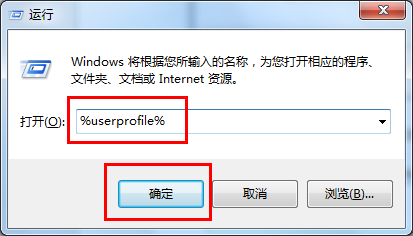 2
2接著在打開的窗口中,點擊“桌麵”,從彈出的菜單中選擇“屬性”項。
 3
3接著切換至“安全”選項卡,點擊“編輯”按鈕。
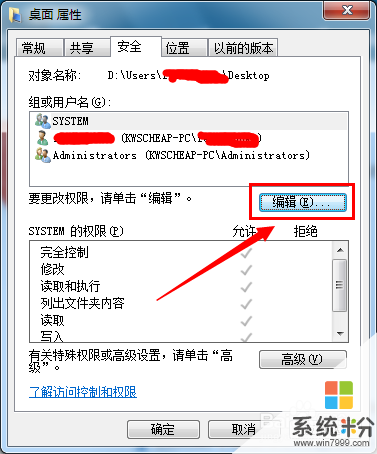 4
4然後在打開的新窗口中,點擊“添加”按鈕。
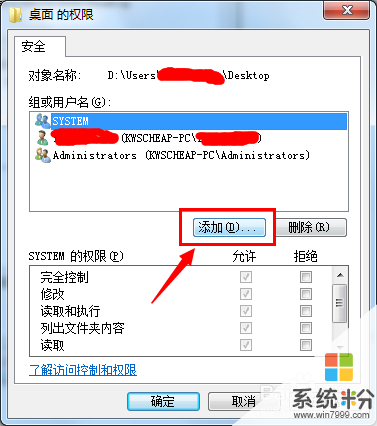 5
5在打開的“選擇用戶和組”窗口中,輸入“au”並點擊“檢查名稱”按鈕,接著選中已找到的用戶名,點擊“確定”完成添加操作。
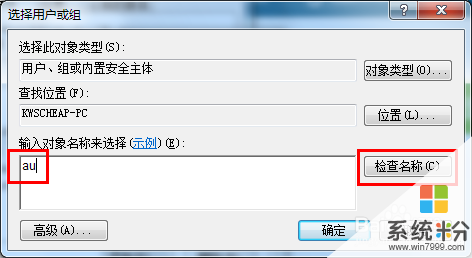
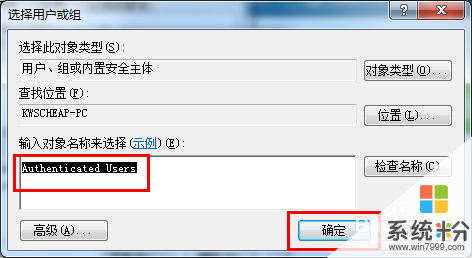 6
6當添加完成用戶名“Authentic USER”用戶的操作後,點擊“確定”按鈕並重啟電腦即可。
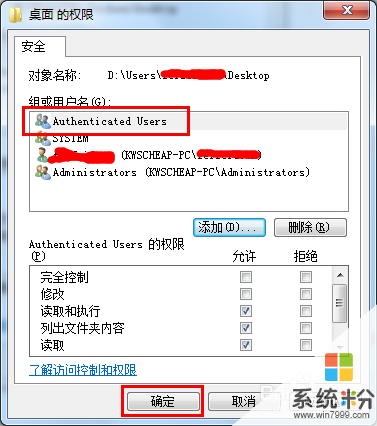
以上就是Win7桌麵圖標右下角出現一把小黃鎖怎麼解決?,如何處理Win7桌麵圖標右下角出現一把小黃鎖的問題?教程,希望本文中能幫您解決問題。